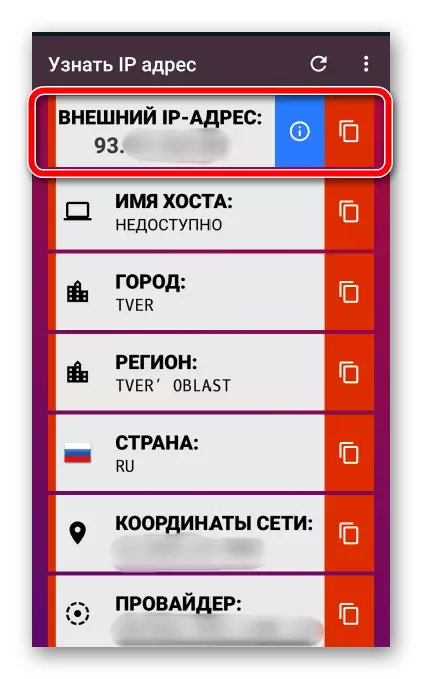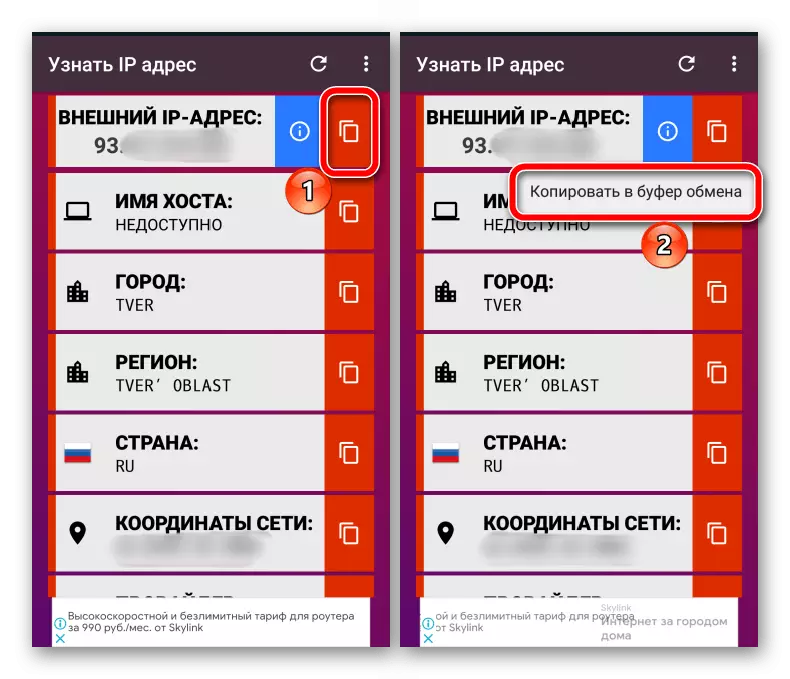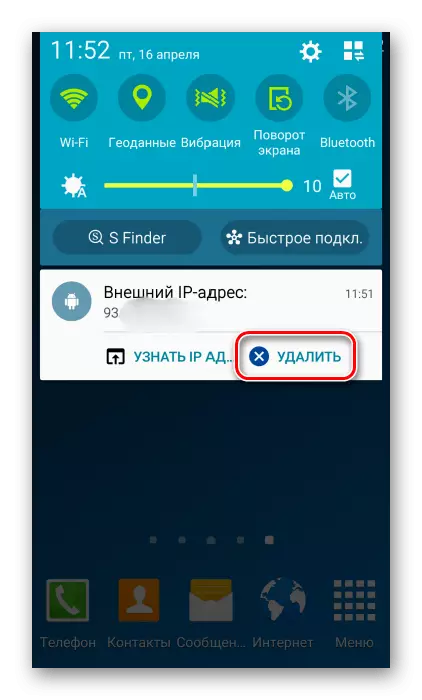Methode 1: Lokale IP-Adresse
Private IP-Adresse wird verwendet, um Geräte im selben Netzwerk zu identifizieren. Es wird automatisch vom Router unmittelbar nach der Verbindung damit zugewiesen. Es gibt zwei Möglichkeiten, die lokale IP-Adresse des Telefons mit Android mit Android auf dem Telefon zu ermitteln, ohne die Software von Drittanbietern zu verwenden.Option 1: Wi-Fi-Parameter
- Öffnen Sie die "Einstellungen", Tippen Sie auf "Verbindungen", gehen Sie zum Abschnitt "Wi-Fi",
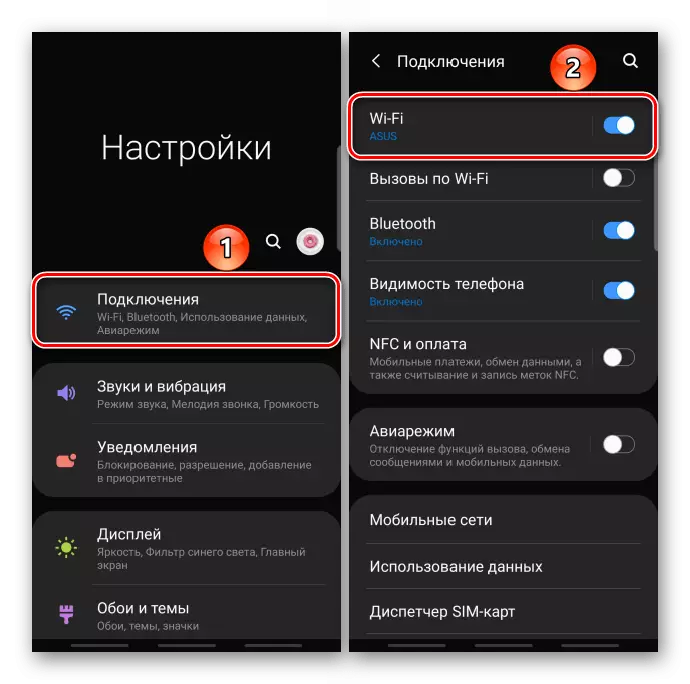
Wir klicken auf das Netzwerk, an das das Gerät angeschlossen ist, und in dem öffnenden Fenster erfahren wir die erforderlichen Informationen.
- Auf einigen Geräten, insbesondere alte Modelle, wird also nicht "Aypishnik" angezeigt. In diesem Fall rufen Sie nach langem Drücken des Namens des Netzwerks das Kontextmenü auf und tippen Sie auf "Netzwerkkonfiguration ändern".
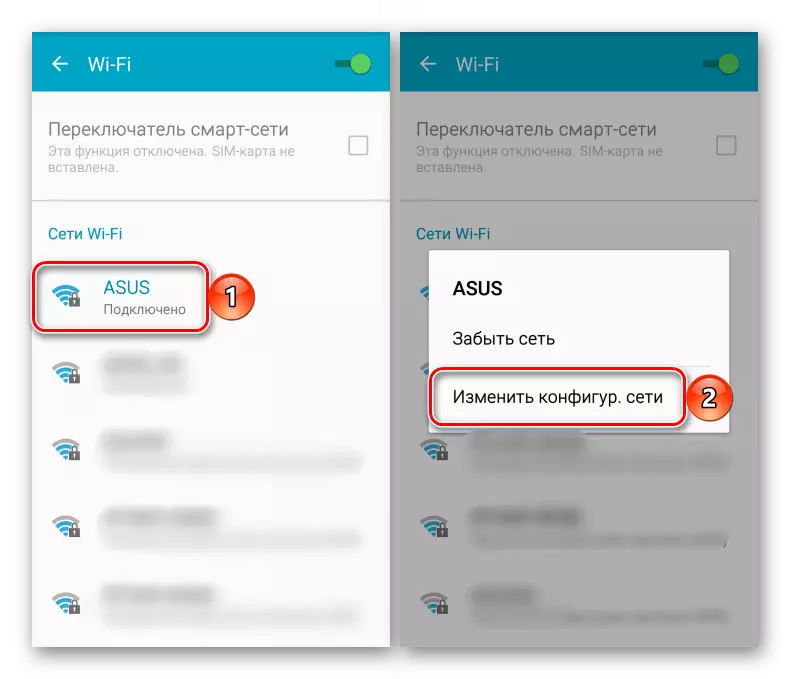
Offenbaren "fortgeschrittene Parameter".
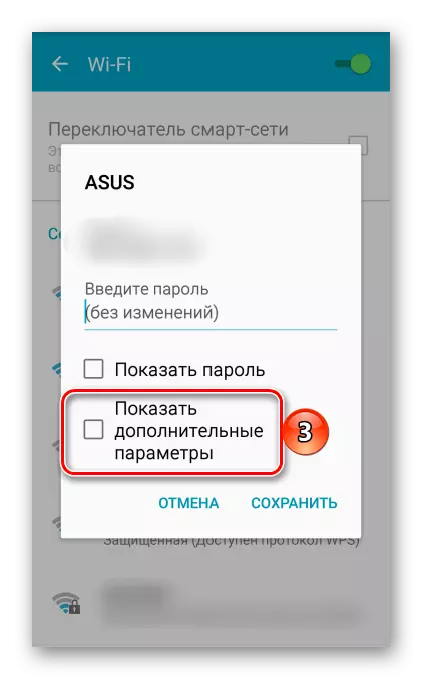
Wählen Sie in der Spalte "IP Settings" "static" oder "Custom" aus.
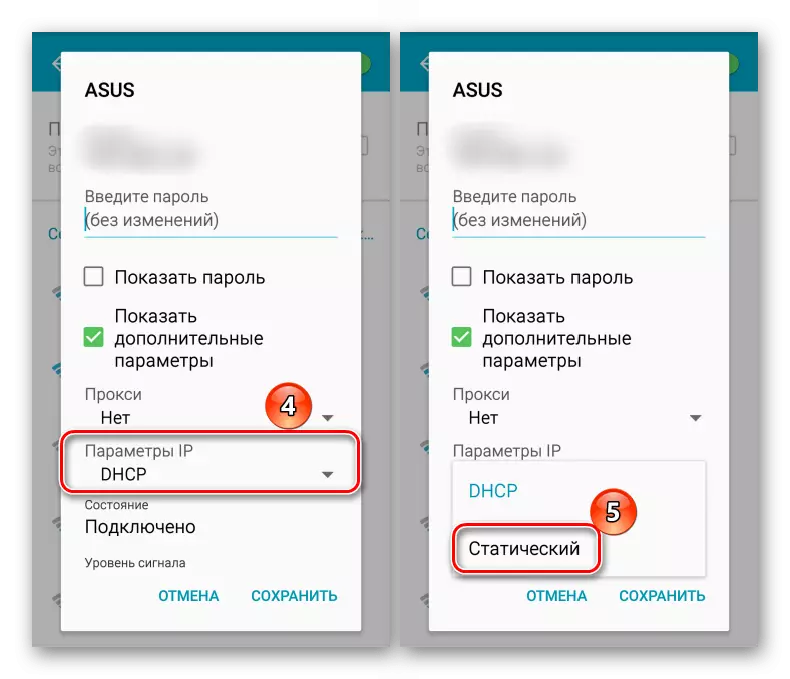
Und wir kennen die IP-Adresse.
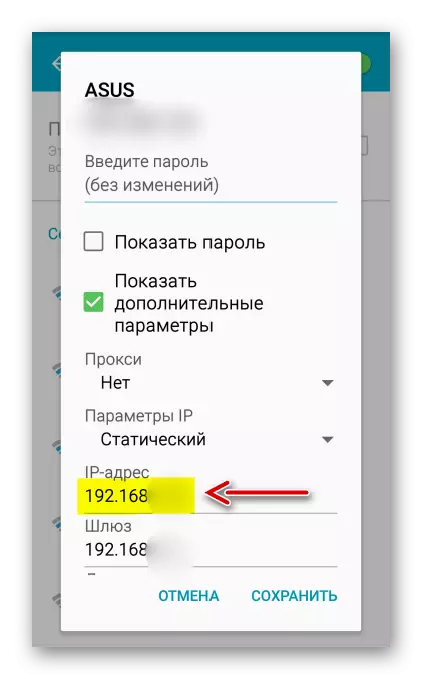
Auch hier wird die Adresse des Routers angezeigt, der erforderlich ist, um Zugriff auf seine Webschnittstelle zu erhalten.
- Klicken Sie nach dem Empfang der gewünschten Informationen auf "Abbrechen", um die Netzwerkeinstellungen versehentlich nicht zu ändern.
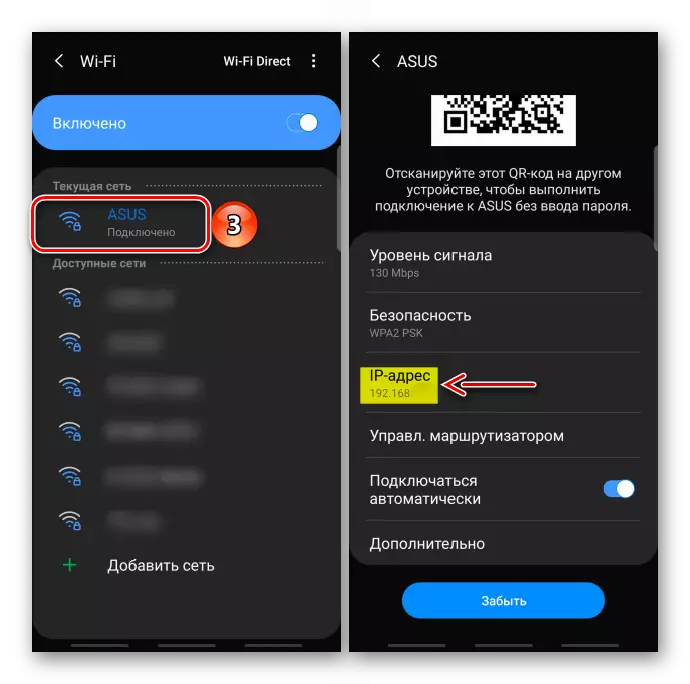
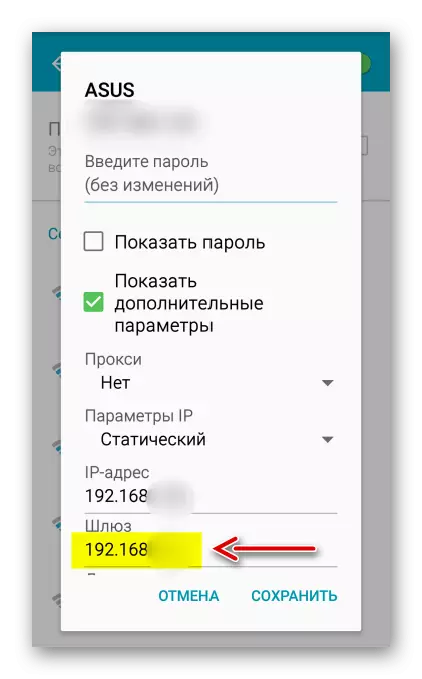
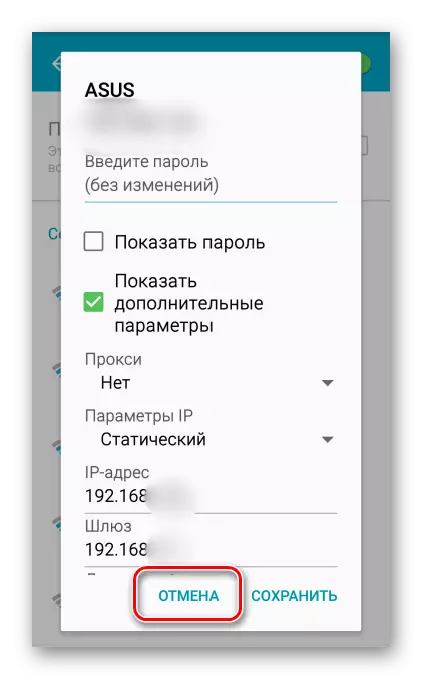
Option 2: Systemeinstellungen
Auf dem Bildschirm Einstellungen suchen Sie nach dem Abschnitt "Informationen zum Telefon", "Über das Gerät" oder ähnliches, TADAM "Status" oder "Allgemeine Informationen"
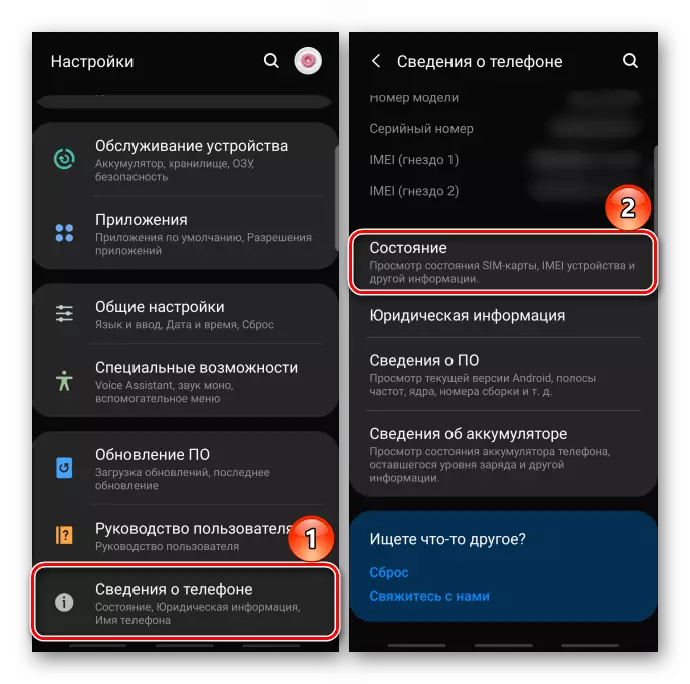
Und finden Sie die lokale IP-Adresse.

Methode 2: Externe IP-Adresse
Externe IP ist erforderlich, um das Gerät im Internet zu identifizieren. Wenn Sie beispielsweise eine Webseite besuchen, wird die öffentliche Adresse mit der Abfrage zusammen mit der Abfrage gesendet, sodass diese Seite zu verstehen, wohin Daten senden sollen. Um es zu bestimmen, gibt es spezielle Internetressourcen und Anwendungen.Option 1: Internetdienst
Die Ressource, die Ihre externe IP-Adresse ermittelt, ist einfach. Es reicht aus, einen Browser auf Ihrem mobilen Gerät zu öffnen, und geben Sie den Satz "Meine IP" in der Suchmaschine ein. Verwenden Sie im Beispiel den 2IP.RU-Dienst.
Gehen Sie zum Online-Service 2IP
- Es werden keine zusätzlichen Aktionen benötigt, die externe "IP" wird unmittelbar nach der Verbindung nach der Verbindung angezeigt.
- Darüber hinaus können diese Ressourcen die Version des Betriebssystems, des Browsers, der Speicherort des Benutzers anzeigen, um den Anbieter zu ermitteln.
- Um die IP-Adresse zu verwenden, um beispielsweise den Game-Server zu konfigurieren, drücken Sie das Symbol "Kopieren" darunter, und fügen Sie ihn in das gewünschte Feld ein.
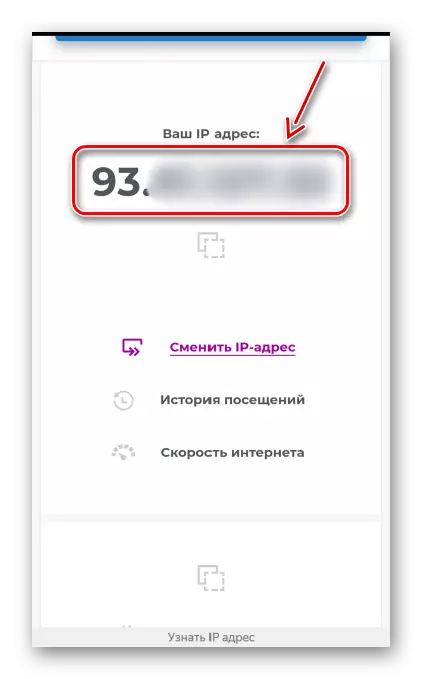
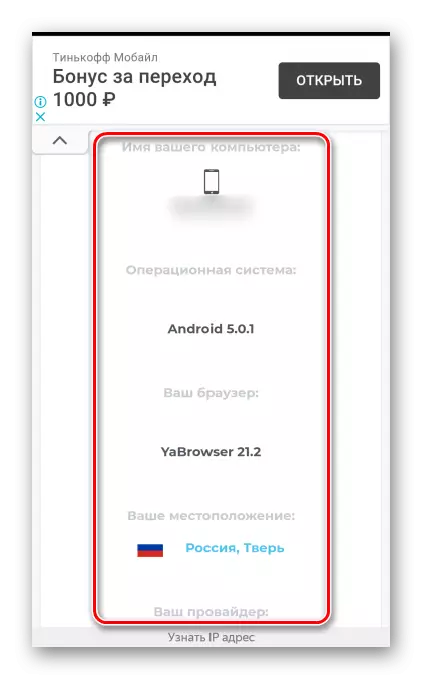
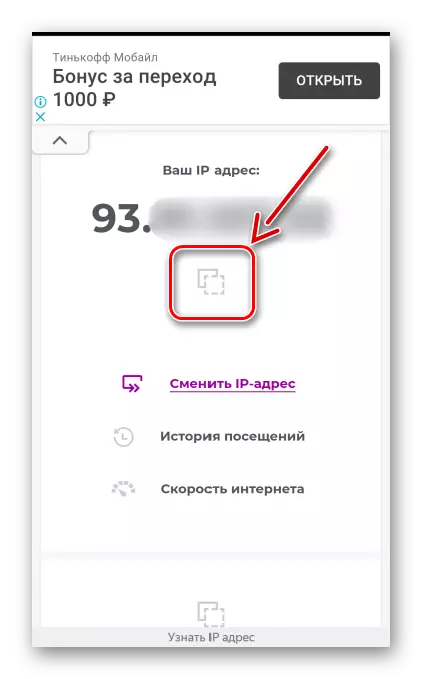
Option 2: Mobile Anwendung
Wenn oft eine öffentliche Adresse erforderlich ist, ist es einfacher, eine spezielle Software aus dem Google Play-Markt herunterzuladen. Wir werden es herausfinden, wie sie im Beispiel der Anwendung "die IP-Adresse herausfinden".
Laden Sie den Antrag "Finden Sie die IP-Adresse aus, von Google Play Market
- Wir starten das Anwendungsprogramm und in der oberen Spalte des Tisches finden Sie in der externen "Ipishnik".
- Wenn Sie die Seite nach unten scrollen, können Sie die lokale Adresse und die lokale Adresse des Routers erfahren.
- Um die Daten zu kopieren, tippen Sie auf das entsprechende Symbol und kopieren Sie dann in die Zwischenablage.
- Auch wenn Sie den Antrag verlassen, funktioniert es immer noch im Hintergrund. Jetzt können Sie die Adresse im Benachrichtigungsbereich lernen, indem Sie die Statusleiste nach unten senken.
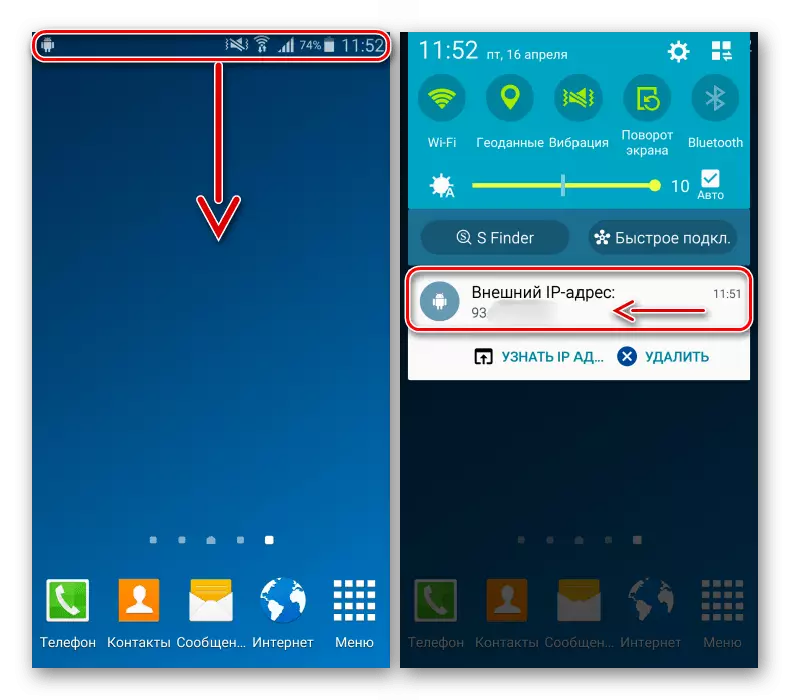
Um die Software vollständig auszuschalten, Tapa "Löschen".